AutoCAD怎样定义块属性、创建块和插入块?
1、点击菜单栏中的【绘图】命令,选择【块】中的【定义属性】,弹出【属性定义】对话框。

2、将对话框中的各个选项进行如下设置。
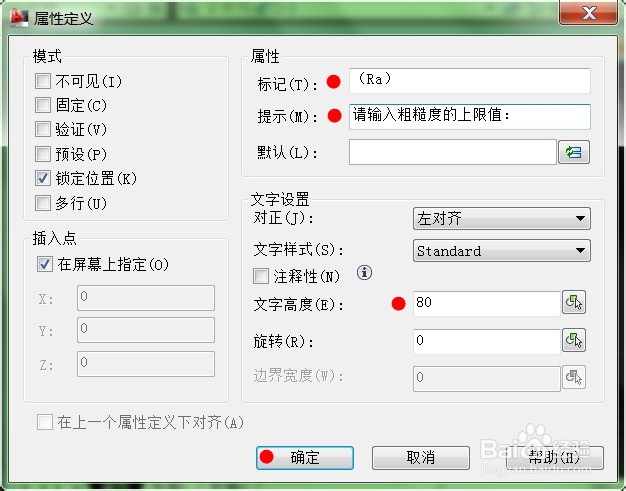
3、设置完成之后,点击屏幕,确定参数的位置。
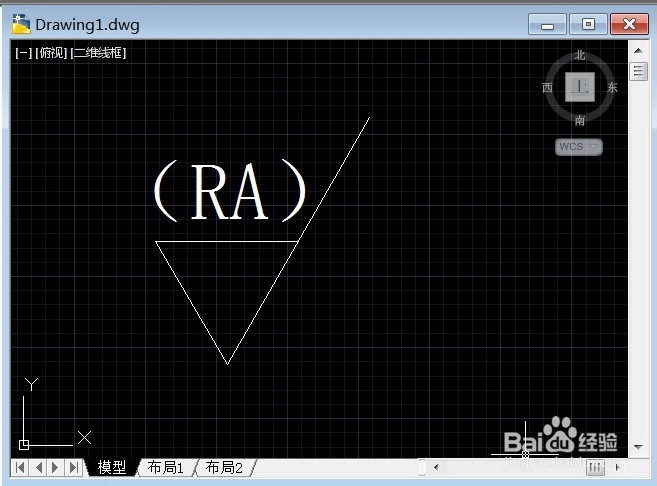
1、点击左侧快捷命令中的【创建块】命令,弹出【块定义】对话框,将其命名为粗糙度。
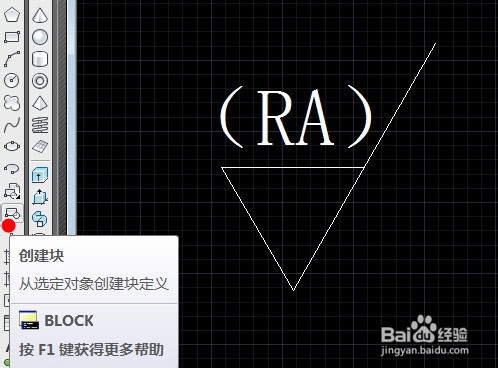
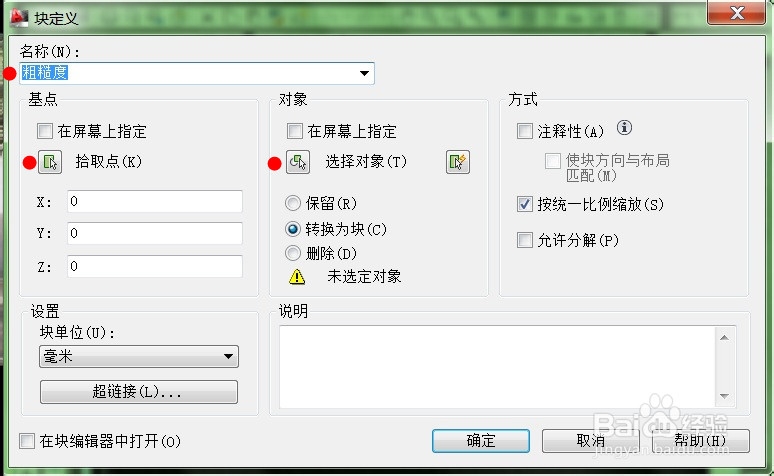
2、点击对话画框中的【拾取点】按钮,选择一个点作为插入时的基点。
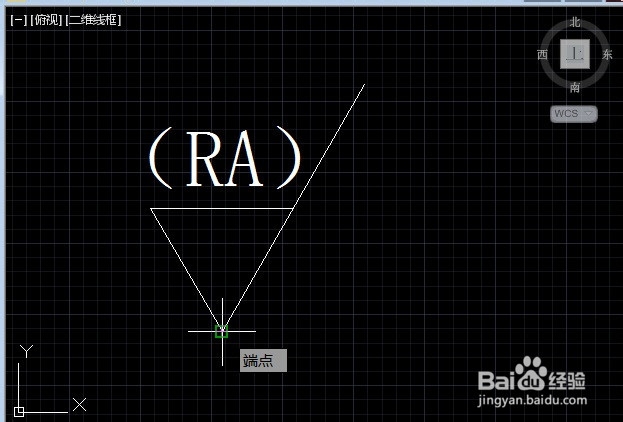
3、 点击对话画框中的【选择对象】按钮,框选屏幕中的所有对象,按回车键,点击【确定】。
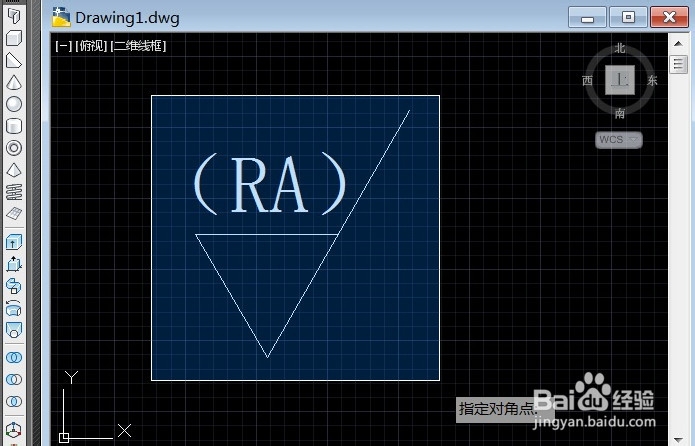
4、点击【确定】按钮之后完成创建块。
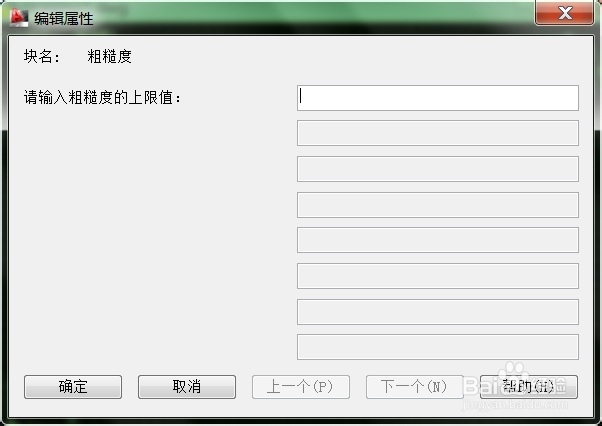
1、点击左侧快捷命令中的【插入块】命令,选择粗糙度,点击确定。
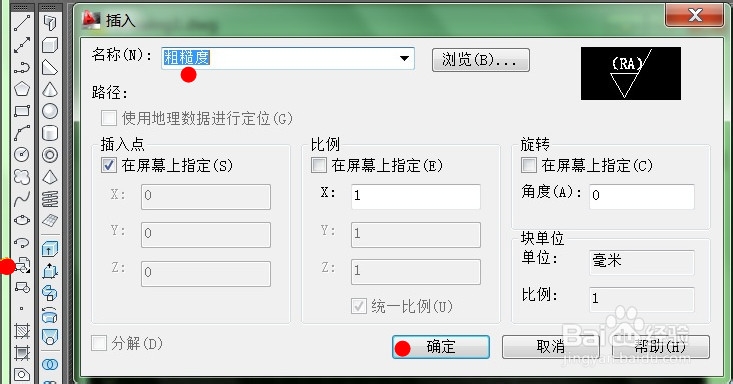
2、点击屏幕上的点,确定插入块的位置。

3、点击鼠标之后,屏幕下方会给出提示,输入粗糙度值,按回车键确认。
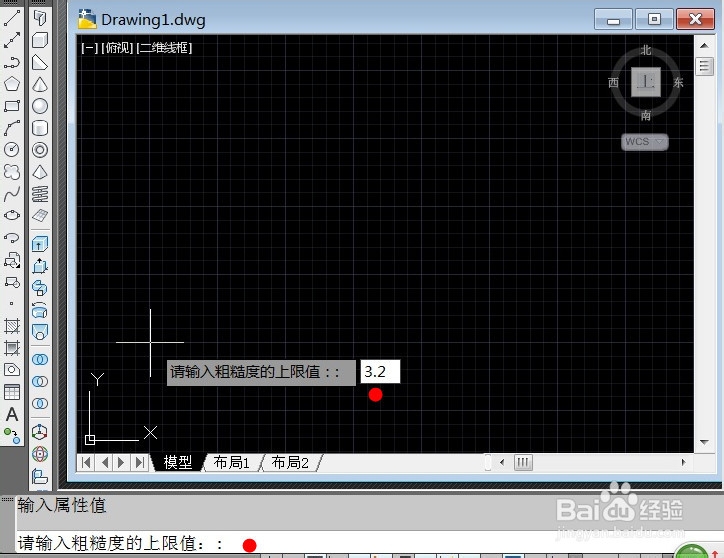
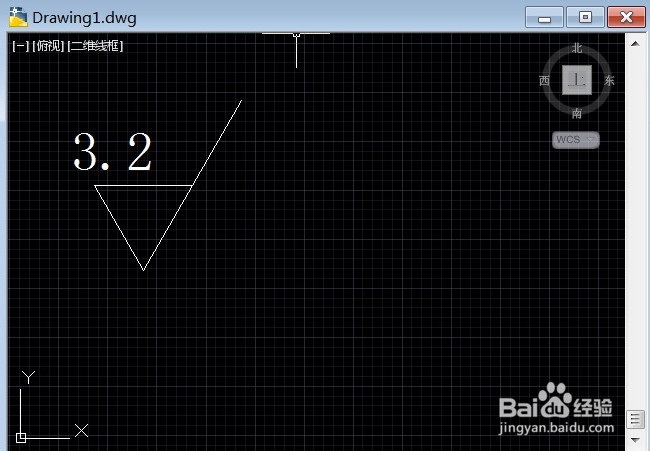
声明:本网站引用、摘录或转载内容仅供网站访问者交流或参考,不代表本站立场,如存在版权或非法内容,请联系站长删除,联系邮箱:site.kefu@qq.com。
阅读量:32
阅读量:50
阅读量:29
阅读量:117
阅读量:125